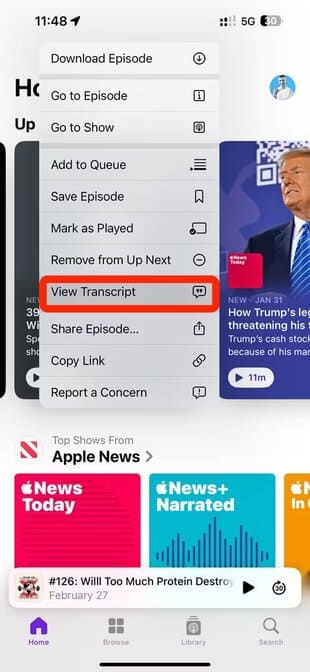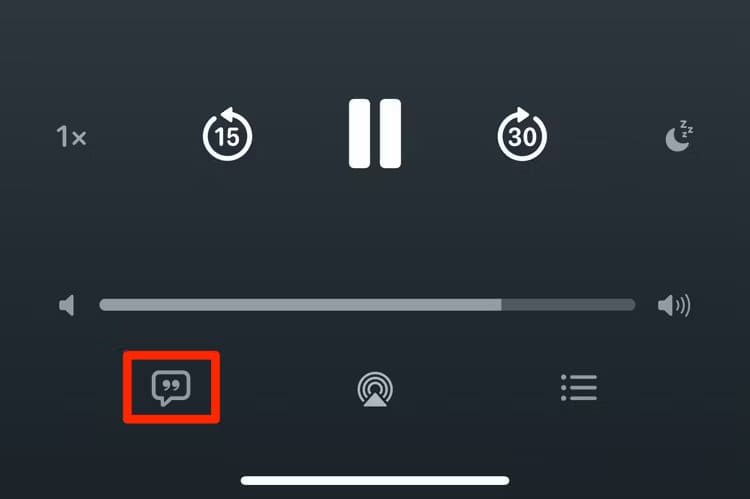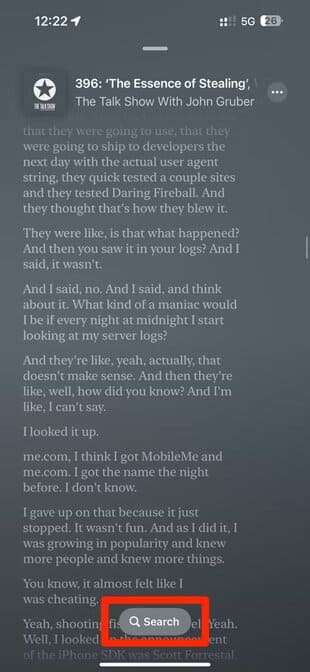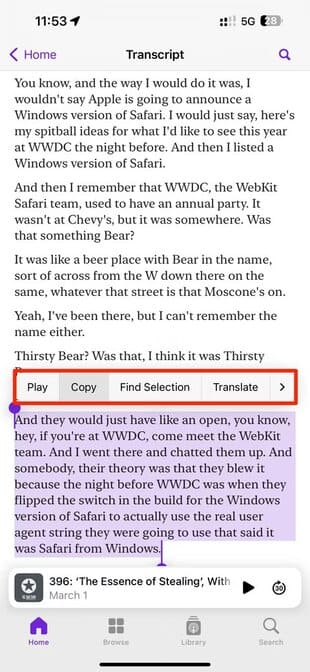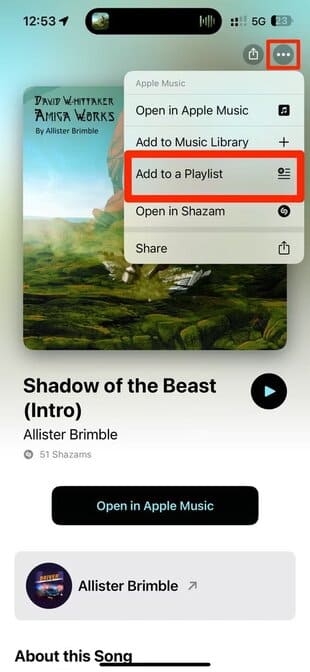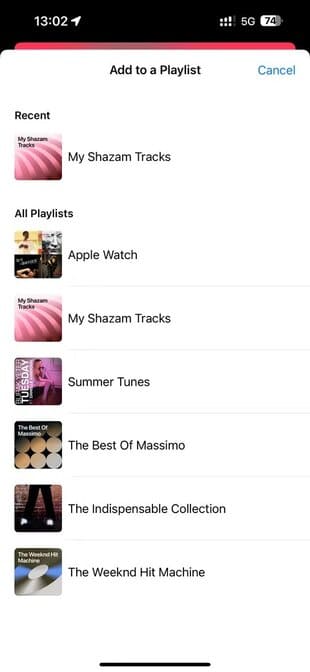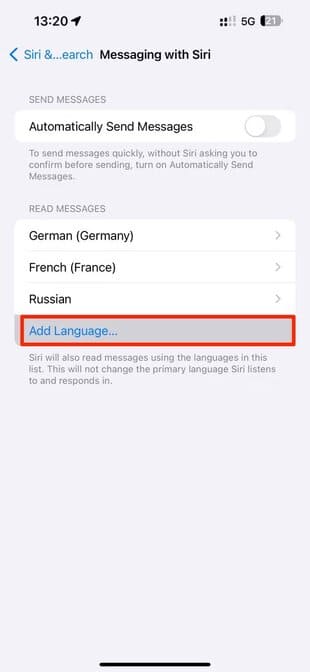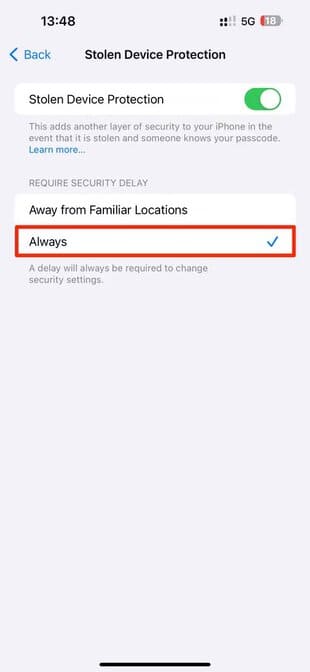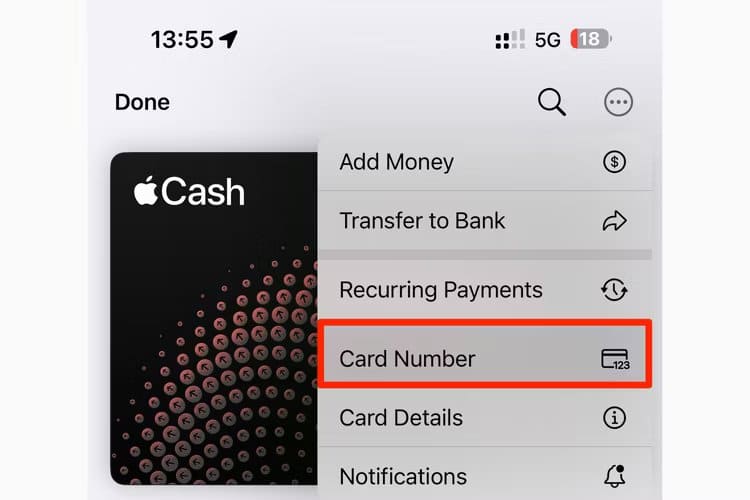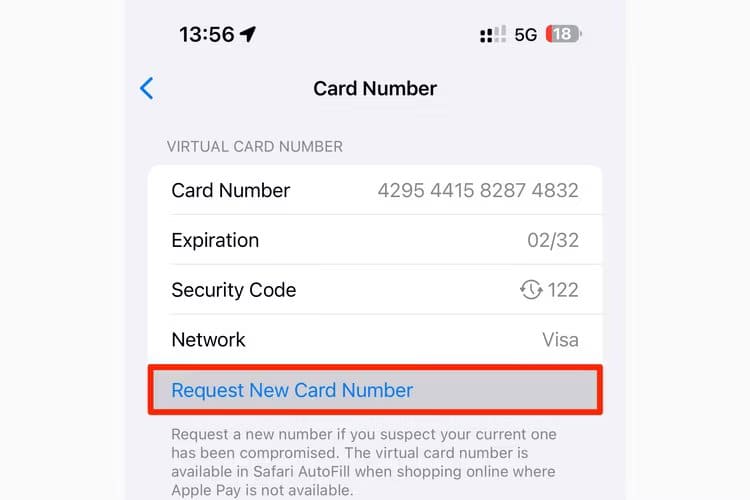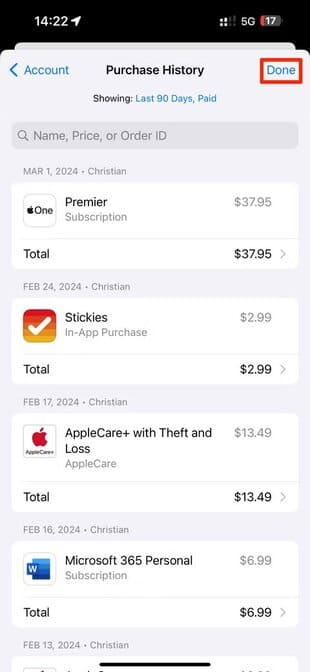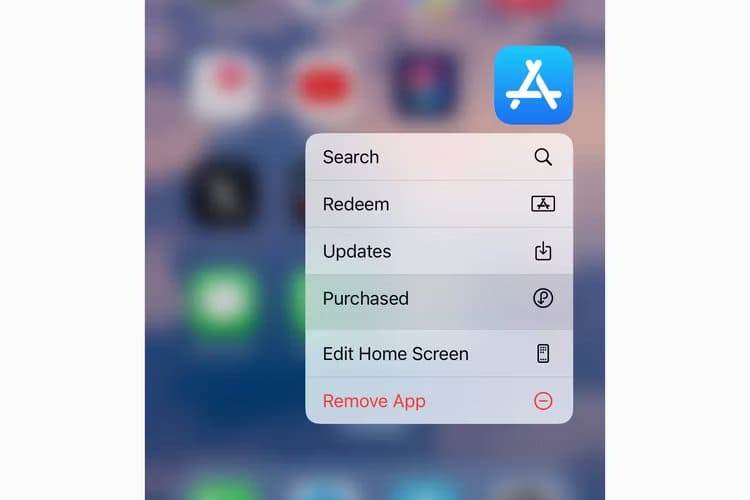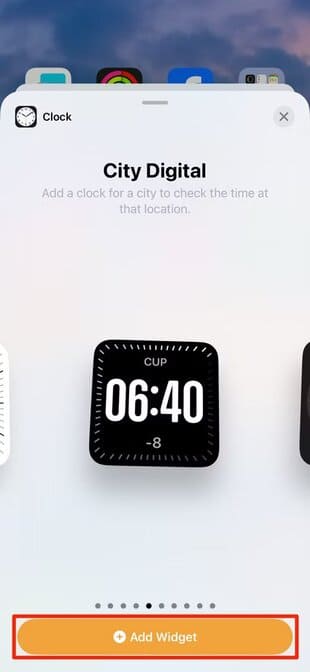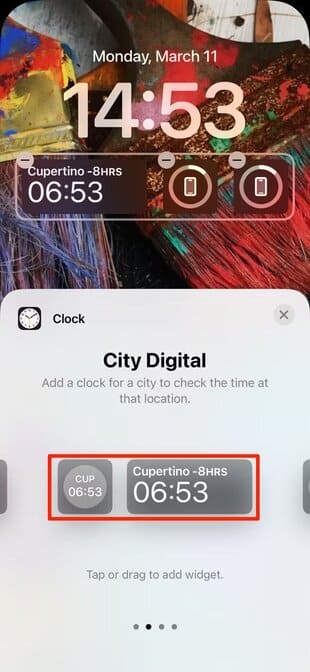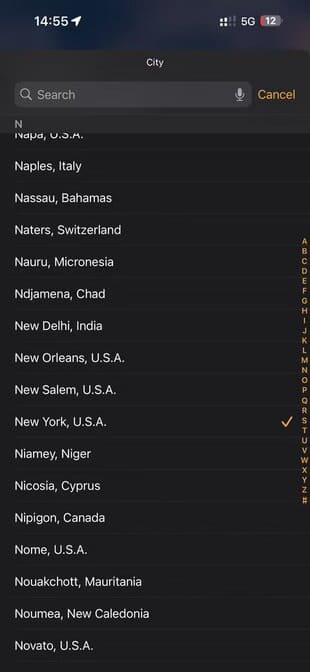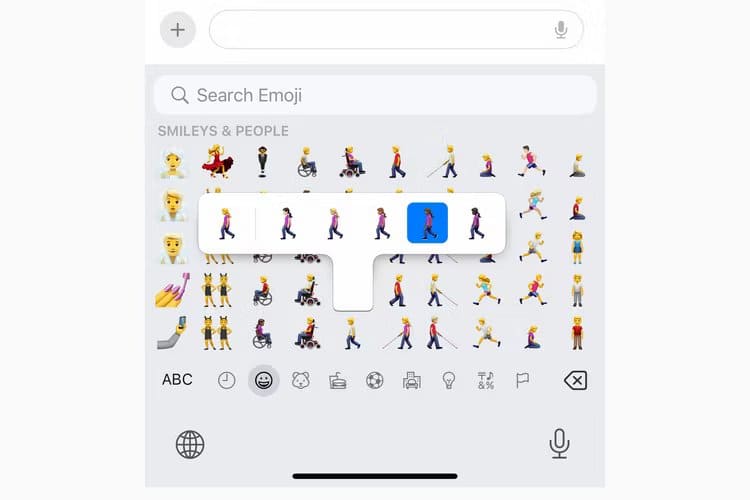iOS 17.4: iPhone のすべての新機能の使用方法
iOS 17.4 には、ポッドキャストのトランスクリプトや新しい絵文字オプションから、多言語メッセージの再生、Apple Cash 番号などに至るまで、かなりの数の新機能と改善点が含まれています。どこを見ればよいかわからない場合、これらの変更や内部の微調整を見逃しがちですが、ここで私たちの出番です。
ポッドキャスト エピソードの臨場感あふれるトランスクリプトを読む
Apple Podcasts は、ポッドキャストを自動的に文字起こしするようになりました。単語が強調表示されるので、理解しやすくなります。お気に入りのエピソードを読んだり、新しい言語を学ぶこともできます。ループを長押しし、「テキストを表示」を選択して機能を有効にします。
任意のセクションをタッチすると、そこから再生を開始できます。 Apple Music の歌詞の使い方を知っていれば、安心して使えるでしょう。
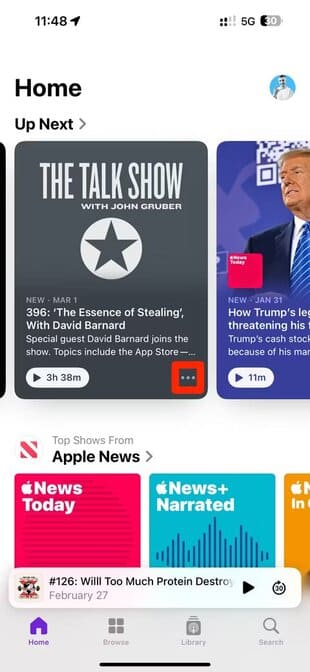
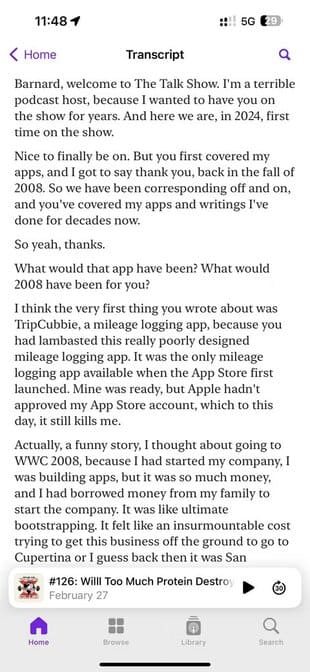
「再生中」画面の右下隅にあるテキスト アイコンをタップして、エピソード テキストを表示または非表示にすることもできます。アイコンがグレー表示になっている場合は、後でもう一度試してください。
NB
新しく公開されたエピソードのコピーはほぼすぐに利用可能になりますが、バックカタログのエピソードが到着するまでに時間がかかる場合があります。
キーワードを使用してテキストを検索するには、ループを開始してバーをタップします 「今走っています下部の「」をクリックして全画面表示にします。ここでテキストのスクロールを開始すると、再生コントロールが自動的に非表示になり、下部に虫眼鏡アイコンが表示されます。
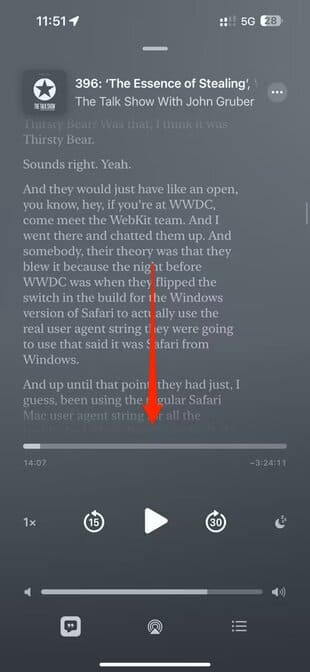
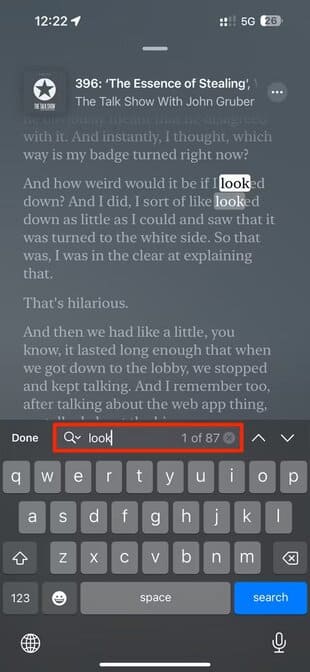
何かをコピーするには、段落を長押しし、メニューから「テキストの選択」を選択します。選択内容を絞り込むことができます。完了したら、バブル メニューから [コピー] を選択し、選択内容を生のテキストとして別のアプリケーションに貼り付けます。
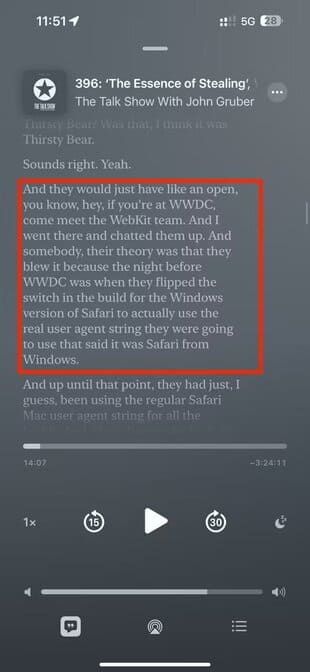
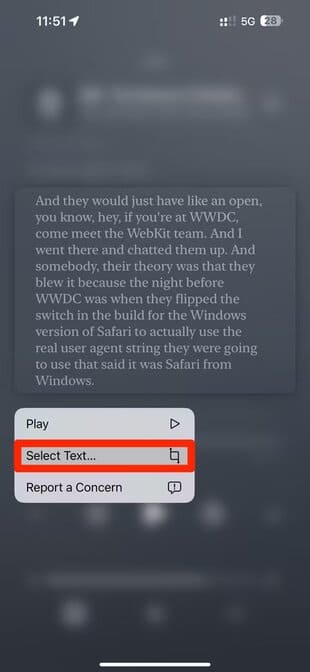
英語、フランス語、スペイン語、ドイツ語の番組の Apple Podcasts トランスクリプトは、iOS 17.4、iPadOS 17.4、macOS Sonoma 14.4 を搭載した iPhone、iPad、Mac で利用できます。テキスト サイズ、コントラストの増加、VoiceOver などのアクセシビリティ機能とともに使用できます。
認識された曲をカスタム プレイリストに保存する
最後に、Apple では、音楽認識によって識別された曲をミュージック アプリのカスタム プレイリストに追加できるようにしています。コントロール センターの Shazam アイコンをタップして聴き始め、曲を選択すると表示される通知をタップします。
曲の詳細を含む画面が表示されます。ミュージック アプリのプレイリストにトラックを追加するには、右上隅にある省略記号アイコンをタップし、 "プレイリストに追加するメニューから。
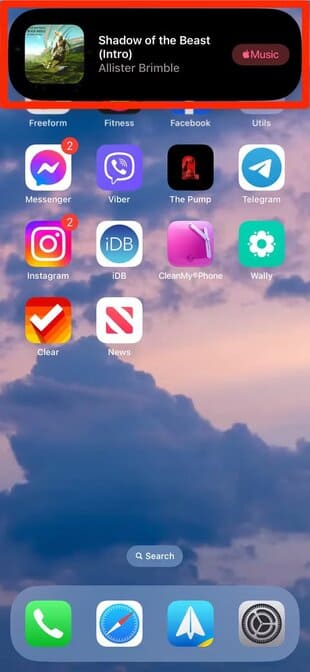
以前に認識した曲の詳細を表示するには、コントロール センターで Shazam アイコンをタップして、音楽認識履歴にアクセスします。
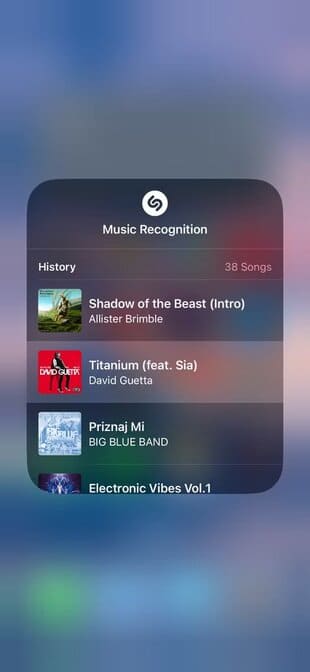
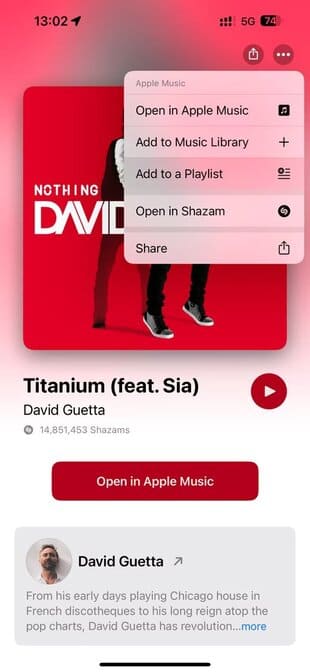
この画面のその他のオプションを使用すると、認識した曲を音楽ライブラリに追加したり、Shazam や Apple Music で開いたり、友人や家族と共有したりできます。
Siri メッセージによる多言語会話
複数の言語でテキストを受け取りますか? iOS 17.4 の Siri は、ドイツ語やフランス語などの選択された言語で受信メッセージを読み取ることができます。 [設定] > [Siri と検索] > [Siri でメッセージング] > [言語を追加] に移動し、Siri の主言語を変更せずにメッセージを再生するために複数の言語を設定します。
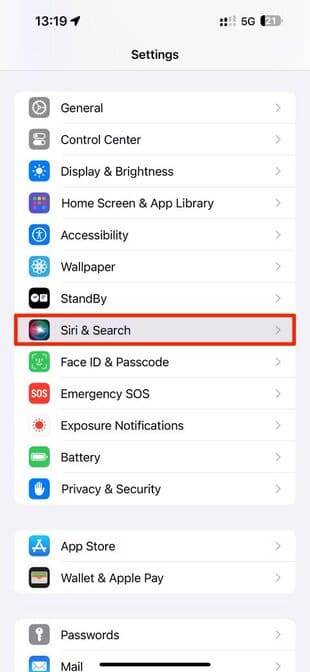
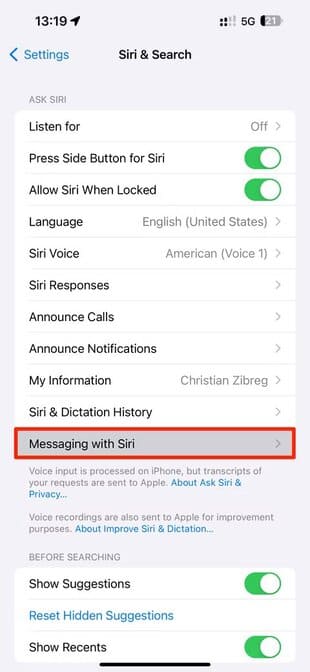
外出中に盗難されたデバイスを保護する
iOS 17.4 では、保存されたパスワードやお金を盗む泥棒などの脅威からユーザーを保護する盗難デバイス保護機能が強化されています。
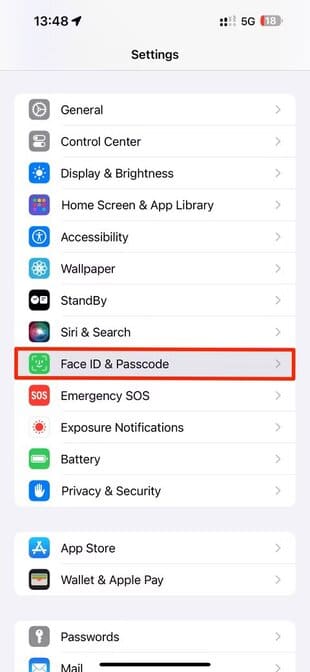
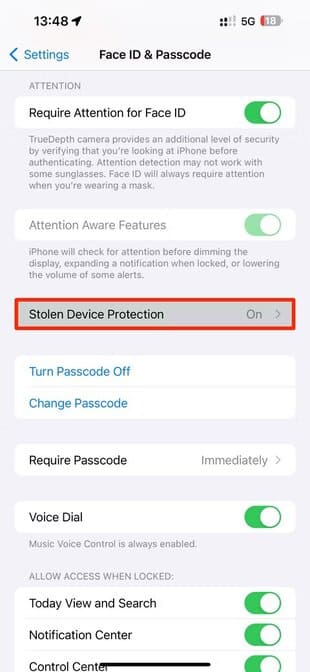
新しい「常に」オプションを選択します 設定 > Face ID とパスコード > 盗難デバイス保護 自宅や職場などの通常の場所から離れている場合でも、セキュリティの遅延を強制します。
NB
セキュリティ遅延により、iPhone が紛失モードになる前に、泥棒が Apple ID パスワードを変更するのを防ぎます。
iPhone 15 所有者向けの詳細なバッテリー統計
iOS 17.4 では、iPhone 15 の所有者は、[設定] > [バッテリー] > [バッテリーの状態] でバッテリーのサイクル数、製造日、最初の使用状況を確認できます (また、「バッテリーの状態と充電」セクションが「バッテリーの状態」と「充電の最適化」という名前の XNUMX つの別個のメニューに分割されています)。 ”)
助言
古い iPhone では、次のようなアプリが ココナッツバッテリー 診断ログをダンプするなどのテクニックを使用すると、関連するバッテリーの状態統計を表示できます。
仮想 Apple Cash 番号を使用したオンライン購入
すべての Web サイトが Apple Pay をサポートしているわけではありません。この場合、古い方法を使用して Apple Cash 番号を入力できます。 Wallet アプリで Apple Cash カードを選択し、右上の省略記号アイコンをタップして、 "カード番号"。
保護を強化するため、セキュリティ番号は使用するたびに変わります。 Apple Cash 番号が侵害された場合は、「新しいカード番号をリクエスト」をタップすれば準備完了です。
助言
Safari で自動入力を使用してより迅速な支払いを行うには、[設定] > [Safari] > [自動入力] > [保存されたクレジット カード] に仮想 Apple Cash 番号を追加します。
購入履歴への迅速なアクセス
これまでに購入したアプリ、メディア、サブスクリプションのリストを表示するには、App Store のプロフィール アイコンをタップしてオプションを選択します "購入履歴" (Apple ID に関連付けられているすべての無料アプリと有料アプリのリストについては、代わりに「アプリ」を選択してください。)
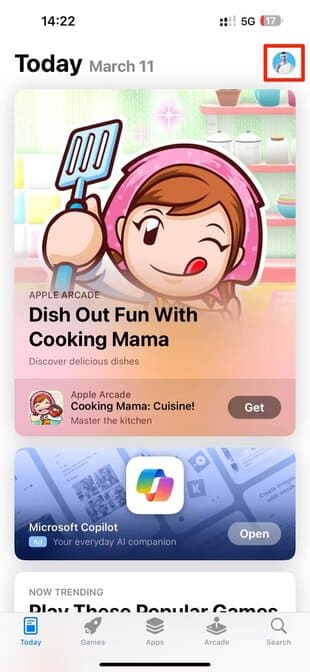
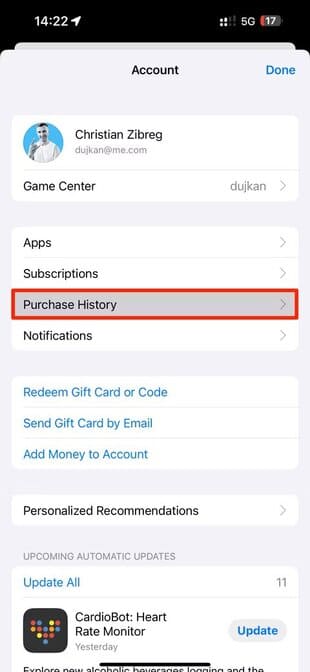
これは、「」から購入履歴にアクセスするはるかに速い方法です。メディアと購入設定アプリの上部にある Apple ID プロファイルに「」を追加します。先ほどと同様に、ホーム画面で App Store アイコンを長押しし、ショートカット メニューから「購入済み」を選択できます。
カスタム都市用のデジタル時計ウィジェット
iOS 17.4 では、専用の場所で時間を確認できる新しいデジタル時計ウィジェットが導入されています。ホーム画面に追加するには、空の領域を長押ししてアイコン振動モードを有効にし、左上隅の「+」をタッチします。これでウィジェット ギャラリーが表示されました。次に、アプリのリストから「時計」を選択し、「City Digital」までスワイプして、「ウィジェットを追加」ボタンをタッチします。
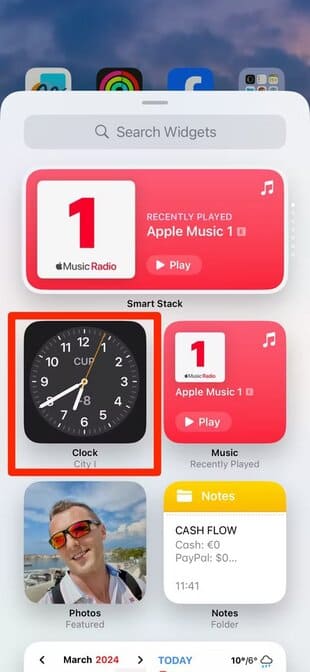
このウィジェットをロック画面に配置するには、デバイスをスリープ解除して画面を長押しし、[個人用設定] を選択して、[ロック画面] を選択します。次に、現在時刻の下にある空のウィジェット スロットをタップし、下のウィジェット ギャラリーを使用して「City Digital」をロック画面に追加します。
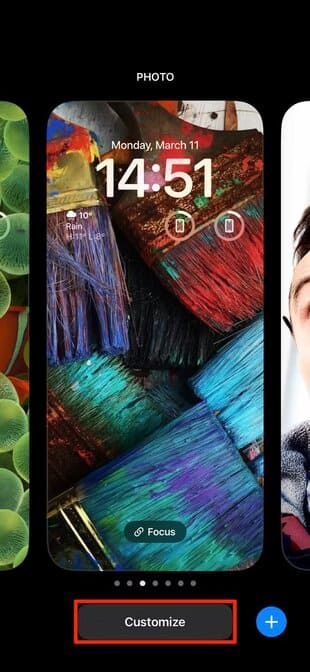
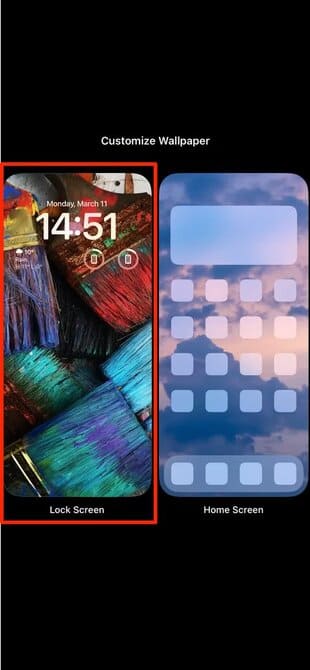
特定の都市の現地時間を表示するには、ホーム画面またはロック画面でウィジェットを長押しし、「ウィジェットを編集」を選択し、「都市」の下にある場所をタップして、新しい場所を選択します。
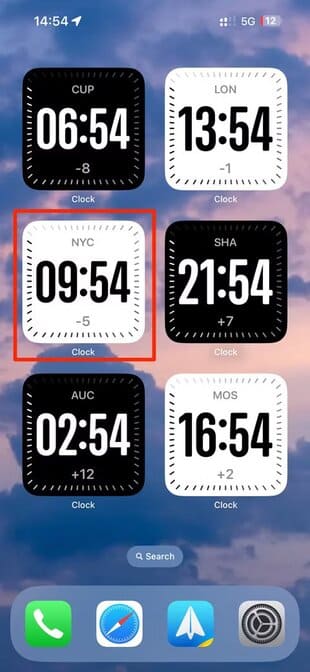
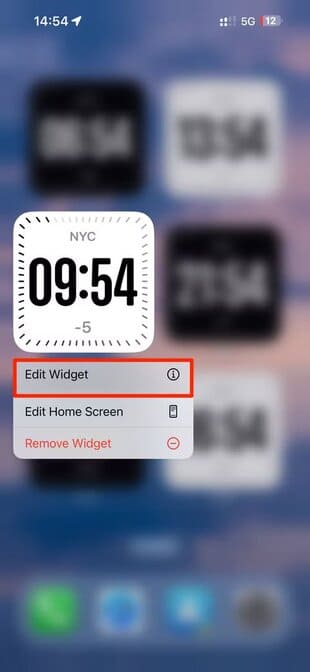
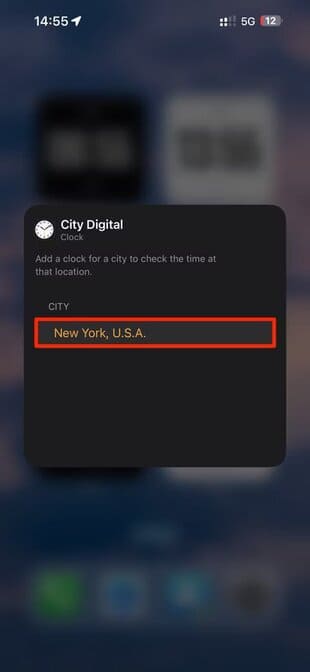
多くの人はアナログ時計よりもデジタル時計を好みます。朝早く起きた後など、アナログ時計を正しく読めないことがあります。
iMessage 会話のための PQ3 量子セキュリティ
iPhone を iOS 17.4 にアップデートすると、iMessage の暗号化は自動的に量子後暗号化 (PQ3) プロトコルにアップグレードされます。これは、ハッカーが盗んだデータを保存し、将来量子コンピューティングが可能になった後に最終的にそれを復号化することを期待する、いわゆる「今すぐ収穫し、後で復号化する」攻撃から保護します。
量子セキュリティが機能するには、会話に参加しているすべての iPhone で iOS 17.4 以降が実行されている必要があります。
アップルが説明する PQ3 は、初期キーが侵害された場合に、継続的なキー再生成を使用して「会話の暗号化セキュリティを迅速かつ自動的に復元」します。
新しい絵文字と方向のオプション
iOS 17.4 では、食用キノコ、灰の中から立ち上がるフェニックス、レモン、壊れた鎖を表す XNUMX つの新しい絵文字が導入されています。賛否を表すために首を振るペアもいます。特定の記号を見つけるには、絵文字キーボードを表示し、絵文字検索フィールドに文字の短い名前 (「マッシュルーム」や「ストリング」など) を入力します。
iOS 17.4では、歩く、走る、ひざまずく人、白杖を持つ人、手動車椅子、電動車椅子に乗っている人を描いたXNUMXつの既存の人物絵文字の向きのバリエーションも導入された。この機能は、絵文字キーボードの「スマイリーと人物」セクションにあります (肌の色合いを調整するには、絵文字を長押しします)。
豆知識: EU の変更、Listen Now の名前が Home に変更など
iOS 17.4 では、EU の人々が代替アプリ マーケットからアプリをインストールしたり、カスタム エンジンを備えた Web ブラウザを使用したり、デフォルトのブラウザや電子メール アプリを変更したりできるようになります。
iOS 17.4 での生活の質の向上は、誰もが恩恵を受けることができます。たとえば、音楽アプリやポッドキャスト アプリの「今すぐ聴く」の名前が「ホーム」(テレビ アプリの場合と同様)に変更されたことや、以前は音楽アプリでデビューしていたポッドキャスト アプリの新しいフローティング プレイ バーなどです。応用。
iOS 17.4 では、Zoom などのサードパーティのビデオ アプリ開発者が手動の AR インタラクションをオフにすることができます。 17.4 つの新しい CarPlay アプリもあります。最後に重要なことですが、Apple は iOS XNUMX の最終リリースから XNUMX つの機能、つまり時計アプリのライブ アクティビティと Apple TV および HomePod 用の SharePlay 音楽コントロールを削除しました。将来のアップデートで戻ってくる可能性があります。
iOS 18は片隅に潜んでいる
iOS 17.4 も、見た目よりも有意義な変更が加えられた機能満載のリリースです。 Apple は引き続き iPhone の UI を改善し、ストック アプリに一貫性をもたらしながら、誰もが楽しみにできるものを提供していきます。
Appleはおそらく夏前にiOS 17.5をリリースするでしょう。そして18月には、同社はWWDC24基調講演の直後に最初のiOS XNUMXベータ版をリリースすることで、まったく新しいベータサイクルを開始する予定だ。